As traduções são geradas por tradução automática. Em caso de conflito entre o conteúdo da tradução e da versão original em inglês, a versão em inglês prevalecerá.
Implantar uma aplicação rails no Elastic Beanstalk
Rails é uma framework MVC (controlador de visualização de modelo) de código aberto para Ruby. Este tutorial explica o processo de criação de uma aplicação Rails e sua implantação em um ambiente do AWS Elastic Beanstalk.
Seções
Pré-requisitos
nota
Contas da AWS criadas após 1º de outubro de 2024 precisarão definir temporariamente uma opção para criar um novo ambiente com êxito. Como acontece com novas contas, mas somente em regiões nas quais conta ainda não possui um ambiente, as contas existentes precisarão realizar a mesma ação. Para ter mais informações, consulte Modelos de execução.
Conhecimento básico do Elastic Beanstalk
Este tutorial pressupõe que você tenha conhecimento das operações básicas e do console do Elastic Beanstalk. Caso ainda não tenha, siga as instruções em Introdução ao Elastic Beanstalk para iniciar seu primeiro ambiente do Elastic Beanstalk.
Linha de comando
Para seguir os procedimentos neste manual, você precisa de um terminal de linha de comando ou de um shell para executar os comandos. Nas listagens, os comandos são mostrados precedidos por um símbolo de prompt ($) e pelo nome do diretório atual, quando apropriado.
~/eb-project$ this is a command
this is outputNo Linux e no macOS, você pode usar seu gerenciador de pacotes e de shell preferido. No Windows, você pode instalar o subsistema Windows para Linux
Dependências do rails
O framework Rails 6.1.4.1 tem as dependências a seguir. Certifique-se de que você tem todas elas instaladas.
-
Ruby 2.5.0 ou mais recente: para obter instruções de instalação, consulte Configurar seu ambiente de desenvolvimento Ruby para o Elastic Beanstalk.
Neste tutorial, usamos Ruby 3.0.2 e a versão correspondente da plataforma do Elastic Beanstalk.
-
Node.js: para obter instruções de instalação, consulte Instalar o Node.js como o gerenciador de pacotes
. -
Yarn: para obter instruções de instalação, consulte Installation
no site do Yarn.
Iniciar um ambiente do Elastic Beanstalk
Use o console do Elastic Beanstalk para criar um ambiente do Elastic Beanstalk. Escolha a configuração da Plataforma Ruby e aceite as configurações padrão e o código de exemplo.
Para iniciar um ambiente (console)
-
Abra o console do Elastic Beanstalk com este link pré-configurado: console.aws.amazon.com/elasticbeanstalk/home#/newApplication?applicationName=tutorials&environmentType=LoadBalanced
-
Em Platform (Plataforma), selecione a plataforma e a ramificação da plataforma que correspondem à linguagem usada pelo seu aplicativo.
-
Para Application code, escolha Sample application.
-
Selecione Review and launch.
-
Examine as opções disponíveis. Escolha a opção disponível que deseja usar e, quando estiver pronto, escolha Create app (Criar aplicativo).
A criação de ambiente leva cerca de 5 minutos e cria os seguintes recursos:
-
Instância do EC2: uma máquina virtual do Amazon Elastic Compute Cloud (Amazon EC2) configurada para executar aplicações Web na plataforma escolhida.
Cada plataforma executa um conjunto específico de software, arquivos de configuração e scripts para oferecer suporte a uma versão de linguagem, framework, contêiner da web específicos ou a uma combinação deles. A maioria das plataformas usa o Apache ou o NGINX como um proxy reverso que fica na frente da aplicação Web, encaminha solicitações para ela, atende ativos estáticos e gera logs de acesso e de erro.
-
Grupo de segurança de instância: um grupo de segurança do Amazon EC2 configurado para permitir tráfego de entrada na porta 80. Esse recurso permite que o tráfego HTTP do load balancer chegue à instância do EC2 que executa seu aplicativo Web. Por padrão, o tráfego não é permitido em outras portas.
-
Balanceador de carga: um balanceador de carga do Elastic Load Balancing configurado para distribuir solicitações para as instâncias que executam a aplicação. Um load balancer também elimina a necessidade de expor suas instâncias diretamente à Internet.
-
Grupo de segurança do balanceador de carga: um grupo de segurança do Amazon EC2 configurado para permitir tráfego de entrada na porta 80. Esse recurso permite que o tráfego HTTP da Internet acesse o load balancer. Por padrão, o tráfego não é permitido em outras portas.
-
Grupo de Auto Scaling: grupo de Auto Scaling configurado para substituir uma instância se ela for encerrada ou ficar indisponível.
-
Bucket do Amazon S3: um local de armazenamento do seu código-fonte, logs e outros artefatos criados quando o Elastic Beanstalk é utilizado.
-
Alarmes do Amazon CloudWatch: dois alarmes do CloudWatch que monitoram a carga nas instâncias do ambiente e são acionados quando ela está muito alta ou muito baixa. Quando um alarme é acionado, o seu grupo de Auto Scaling pode aumentar ou diminuir.
-
Pilha do AWS CloudFormation: o Elastic Beanstalk usa o AWS CloudFormation para iniciar os recursos em seu ambiente e propagar alterações de configuração. Os recursos são definidos em um modelo que você pode visualizar no console do AWS CloudFormation
. -
Nome de domínio: um nome de domínio que encaminha para a aplicação Web no formato
subdomínio.região.elasticbeanstalk.com.Segurança de domínios
Para aumentar a segurança de suas aplicações do Elastic Beanstalk, o domínio elasticbeanstalk.com é registrado na Lista Pública de Sufixos (PSL)
. Se precisar definir cookies confidenciais no nome de domínio padrão para suas aplicações Elastic Beanstalk, recomendamos usar cookies com um prefixo
__Host-para maior segurança. Essa prática defende seu domínio contra tentativas de falsificação de solicitação entre sites (CSRF). Para obter mais informações, consulte a página Set-Cookiena Mozilla Developer Network.
Todos esses recursos são gerenciados pelo Elastic Beanstalk. Quando você encerra o ambiente, o Elastic Beanstalk encerra todos os recursos dele.
nota
O bucket do Amazon S3 que o Elastic Beanstalk cria é compartilhado entre ambientes e não é excluído durante o encerramento do ambiente. Para ter mais informações, consulte Usar o Elastic Beanstalk com o Amazon S3.
Instalar o rails e gerar um site
Instale o Rails e suas dependências com o comando gem.
~$ gem install rails
Fetching: concurrent-ruby-1.1.9.gem
Successfully installed concurrent-ruby-1.1.9
Fetching: rack-2.2.3.gem
Successfully installed rack-2.2.3
...Teste a instalação do Rails.
~$ rails --version
Rails 6.1.4.1Use rails new com o nome do aplicativo para criar um novo projeto Rails.
~$ rails new ~/eb-railsO Rails cria um diretório com o nome especificado, gera todos os arquivos necessários para executar um projeto de exemplo localmente e, em seguida, executa o bundler para instalar todas as dependências (Gems) definidas no Gemfile do projeto.
nota
Este processo instala a versão mais recente do Puma para o projeto. Talvez essa versão seja diferente da versão que o Elastic Beanstalk fornece na versão da plataforma Ruby do seu ambiente. Para ver as versões do Puma fornecidas pelo Elastic Beanstalk, consulte Histórico de plataforma Ruby no Guia de plataformas do AWS Elastic Beanstalk. Para mais informações sobre a versão mais recente do Puma, consulte o site Puma.io
Use a versão do Puma instalada pelo comando
rails newanterior. Nesse caso, é necessário adicionar umProcfilepara que a plataforma use a versão do servidor Puma que você fornece. Para ter mais informações, consulte Configurar o processo da aplicação com um Procfile no Elastic Beanstalk..Atualize a versão do Puma para ser consistente com a versão pré-instalada na versão da plataforma Ruby do seu ambiente. Para fazer isso, modifique a versão do Puma no Gemfile localizado na raiz do diretório de origem do projeto. Em seguida, execute
bundle update. Para mais informações, consulte a página bundle update(atualização do pacote) no site Bundler.io.
Teste a instalação do Rails executando o projeto padrão localmente.
~$ cd eb-rails
~/eb-rails$ rails server
=> Booting Puma
=> Rails 6.1.4.1 application starting in development
=> Run `bin/rails server --help` for more startup options
Puma starting in single mode...
* Puma version: 5.5.2 (ruby 3.0.2-p107) ("Zawgyi")
* Min threads: 5
* Max threads: 5
* Environment: development
* PID: 77857
* Listening on http://127.0.0.1:3000
* Listening on http://[::1]:3000
Use Ctrl-C to stop
...Abra http://localhost:3000 em um navegador da web para ver o projeto padrão em ação.
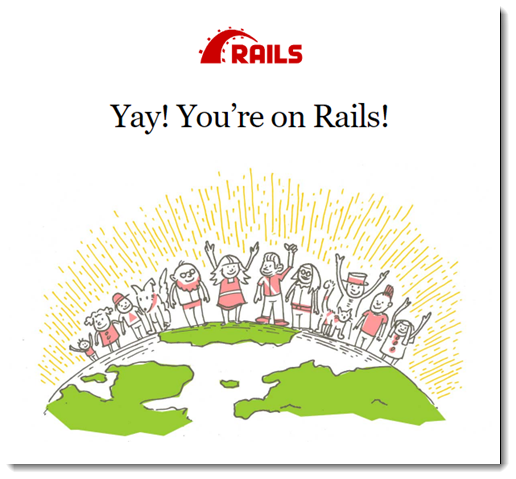
Essa página só está visível em modo de desenvolvimento. Adicione algum conteúdo à página inicial da aplicação para oferecer suporte à implantação de produção no Elastic Beanstalk. Use rails generate para criar um controlador, uma rota e uma visualização de sua página de boas-vindas.
~/eb-rails$ rails generate controller WelcomePage welcome
create app/controllers/welcome_page_controller.rb
route get 'welcome_page/welcome'
invoke erb
create app/views/welcome_page
create app/views/welcome_page/welcome.html.erb
invoke test_unit
create test/controllers/welcome_page_controller_test.rb
invoke helper
create app/helpers/welcome_page_helper.rb
invoke test_unit
invoke assets
invoke coffee
create app/assets/javascripts/welcome_page.coffee
invoke scss
create app/assets/stylesheets/welcome_page.scss.Isso fornece tudo o que você precisa para acessar a página na /welcome_page/welcome. No entanto, antes de publicar as alterações, altere o conteúdo na visualização e adicione uma rota para que essa página apareça no nível superior do site.
Use um editor de texto para editar o conteúdo em app/views/welcome_page/welcome.html.erb. Para este exemplo, você usará cat para simplesmente substituir o conteúdo do arquivo existente.
exemplo app/views/welcome_page/welcome.html.erb
<h1>Welcome!</h1>
<p>This is the front page of my first Rails application on Elastic Beanstalk.</p> Por fim, adicione a seguinte rota a config/routes.rb:
exemplo config/routes.rb
Rails.application.routes.draw do
get 'welcome_page/welcome'
root 'welcome_page#welcome'Isso instrui o Rails a rotear as solicitações à raiz do site para o método de boas-vindas do controlador da página de boas-vindas, que renderiza o conteúdo na visualização de boas-vindas (welcome.html.erb).
Para que o Elastic Beanstalk implante com sucesso a aplicação na plataforma Ruby, precisamos atualizar o Gemfile.lock. Algumas dependências do Gemfile.lock talvez sejam específicas da plataforma. Portanto, precisamos adicionar platform ruby a Gemfile.lock para que todas as dependências necessárias sejam instaladas com a implantação.
~/eb-rails$ bundle lock --add-platform ruby
Fetching gem metadata from https://rubygems.org/............
Resolving dependencies...
Writing lockfile to /Users/janedoe/EBDPT/RubyApps/eb-rails-doc-app/Gemfile.lockDefinir as configurações do rails
Use o console do Elastic Beanstalk para configurar o Rails com propriedades do ambiente. Defina a propriedade do ambiente SECRET_KEY_BASE para uma string de até 256 caracteres alfanuméricos.
O Rails usa essa propriedade para criar chaves. Portanto, você deve mantê-la em segredo e não armazená-la no controle de origem em texto sem formatação. Em vez disso, você a fornece ao código do Rails no ambiente por meio de uma propriedade de ambiente.
Como configurar as propriedades do ambiente no console do Elastic Beanstalk
Abra o console do Elastic Beanstalk
e, na lista Regions (Regiões), selecione a sua Região da AWS. -
No painel de navegação, selecione Ambientes e selecione o nome do ambiente na lista.
nota
Se você tiver muitos ambientes, use a barra de pesquisa para filtrar a lista de ambientes.
No painel de navegação, escolha Configuration (Configuração).
-
Na categoria de configuração Updates, monitoring, and logging (Atualizações, monitoramento e logs), escolha Edit (Editar).
-
Role para baixo até Propriedades do ambiente.
-
Selecione Adicionar propriedade do ambiente.
-
Insira os pares Nome e Valor da propriedade.
-
Se for necessário adicionar mais variáveis, repita a Etapa 6 e a Etapa 7.
-
Para salvar as alterações, escolha Apply (Aplicar) na parte inferior da página.
Agora você está pronto para implantar o site no ambiente.
Implantar o aplicativo
Crie um pacote de origem com os arquivos criados pelo Rails. O comando a seguir cria um pacote de origem chamado rails-default.zip.
~/eb-rails$ zip ../rails-default.zip -r * .[^.]*Faça upload do pacote de origem no Elastic Beanstalk para implantar o Rails no ambiente.
Para implantar um pacote de origem
Abra o console do Elastic Beanstalk
e, na lista Regions (Regiões), selecione a sua Região da AWS. -
No painel de navegação, selecione Ambientes e selecione o nome do ambiente na lista.
nota
Se você tiver muitos ambientes, use a barra de pesquisa para filtrar a lista de ambientes.
-
Na página de visão geral do ambiente, escolha Upload and deploy (Fazer upload e implantar).
-
Use a caixa de diálogo na tela para carregar o pacote de origem.
-
Escolha Deploy (Implantar).
-
Quando a implantação for concluída, é possível escolher o URL do site para abri-lo em uma nova guia.
Limpeza
Ao terminar de trabalhar com o Elastic Beanstalk, você pode encerrar o ambiente. O Elastic Beanstalk termina todos os recursos da AWS associados ao seu ambiente, como instâncias do Amazon EC2, instâncias de banco de dados, balanceadores de carga, grupos de segurança e alarmes.
Para encerrar seu ambiente Elastic Beanstalk do console
Abra o console do Elastic Beanstalk
e, na lista Regions (Regiões), selecione a sua Região da AWS. -
No painel de navegação, selecione Ambientes e selecione o nome do ambiente na lista.
nota
Se você tiver muitos ambientes, use a barra de pesquisa para filtrar a lista de ambientes.
-
Escolha Actions (Ações) e depois Terminate Environment (Encerrar ambiente).
-
Use a caixa de diálogo na tela para confirmar o encerramento do ambiente.
Com o Elastic Beanstalk, é possível criar facilmente um ambiente para a aplicação a qualquer momento.
Próximas etapas
Para obter mais informações sobre o Rails, visite rubyonrails.org
À medida que você desenvolva a aplicação, provavelmente vai precisar de uma maneira de gerenciar ambientes e implantá-la sem criar manualmente um arquivo .zip e carregá-la no console do Elastic Beanstalk. A Interface de Linhas de Comando do Elastic Beanstalk (CLI do EB) oferece comandos fáceis de usar para criar, configurar e implantar aplicações em ambientes do Elastic Beanstalk na linha de comando.
Por fim, se você planeja usar seu aplicativo em um ambiente de produção, configure um nome de domínio personalizado para seu ambiente e habilite HTTPS para conexões seguras.